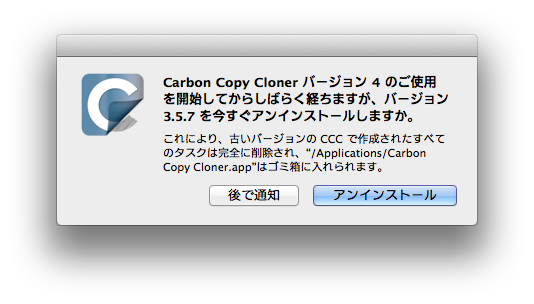Carbon Copy Cloner 4をインストールするには
Carbon Copy Cloner 4をまだインストールしていない時に、3.5からアップグレードするようにメッセージが表示された場合は、Carbon Copy Cloner 4を手動でダウンロードしてインストールしてください。 Carbon Copy Clonerのダウンロードとインストールの方法を教えてください。から図解での説明をご覧ください。
タスク移行アシスタント
Carbon Copy Cloner 3.5 またはそれ以降でスケジュールタスクを作成してある場合、Carbon Copy Cloner 4をはじめて開くと、タスク移行アシスタントが表示されます。CCCの ファイルメニューから タスクの移行を選択して、タスク移行アシスタントを表示することもできます。
それぞれのタスクをクリックして、CCC 4との互換性を確実にするためにCCCがタスクに加える変更についての注意事項を確認してください。読み込むのコラムから、CCC 4に移行したいタスクの横にあるボックスにチェックマークを付け、 読み込む をクリックしてください。
注意: CCC 4 に移行されたタスクは、CCC 3.5では無効になります。
1つ以上の古いタスクを読み込まずに即座に完全に削除するには、それらのタスクを選択して(Command+クリックで複数のタスクを選択)、 Delete キーを押してください。
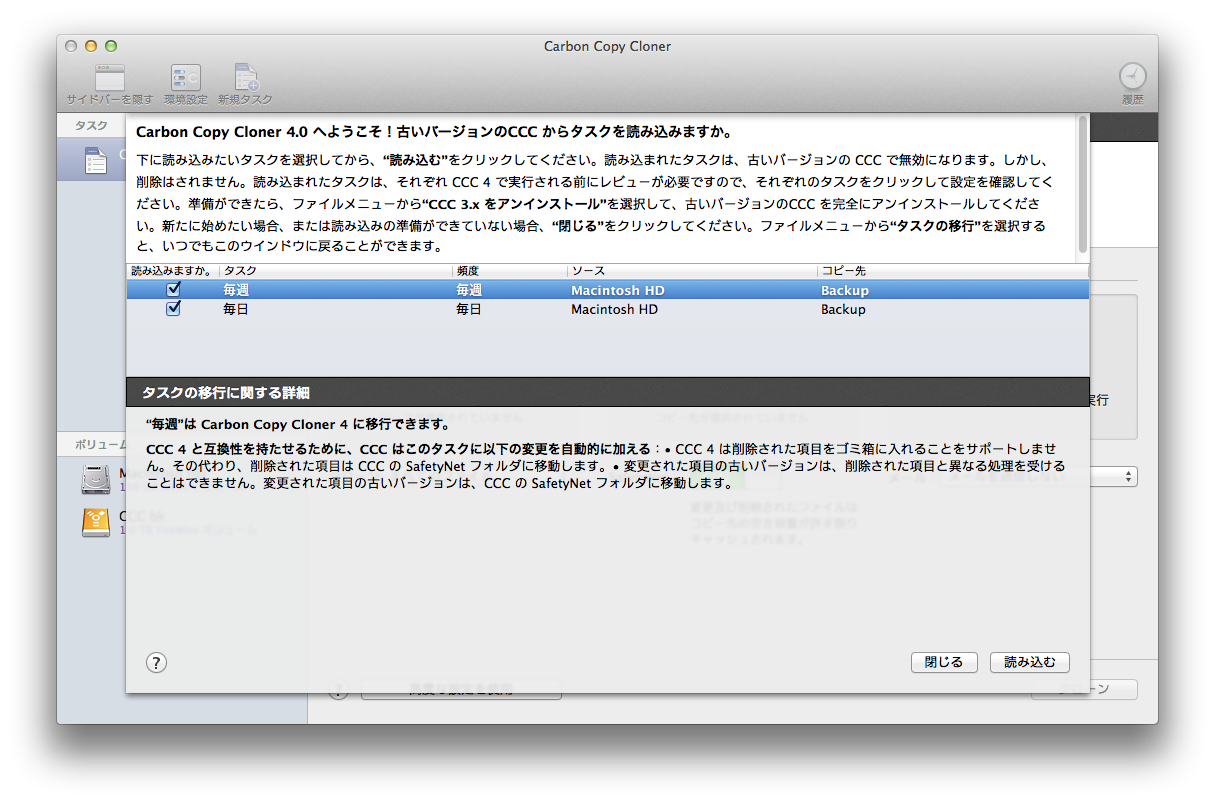
読み込まれたタスクは確認が必要です
タスクの移行が完了すると、これらのタスクは確認が必要です、というメッセージがCCCから表示されます。サイドバーのタスクをそれぞれクリックして、設定を確認してください。タスクが希望通り設定されていれば、 保存 をクリックするか、CCCの ファイル メニューから 保存を選択してください。
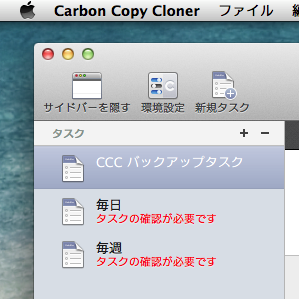
古いバージョンのCarbon Copy Clonerをアンインストールするには
タスク移行アシスタントを経由してタスクを読み込むと、CCCは古いバージョンのCCCをアンインストールするよう、30日リマインダーを自動的にスケジュールします。このリマインダーが表示されるのを待つことができますが、CCCの ファイル メニューから CCC 3.x..をアンインストールを選択して古いバージョンのCCCを即座にアンインストールすることもできます。